Det finns ett överflöd av användbara och unika Windows-verktyg som du kan köra via kommandoraden. En av dessa är verktyget ChkDsk, det är ett viktigt övervakningsverktyg. För att kunna använda det på ett sömlöst sätt måste du definitivt minska nedräkningen för timer som kan vara i åldrar.
Vi förberedde en steg-för-steg-förklaring om hur du kan minska nedräkningstimernas fördröjning, och du hittar den nedan.
Hur man minskar nedräkningstiden för ChkDsk-timern i Windows 10
Verktygsverktyget ChkDsk (Check Disk) ansvarar för HDD-övervakning och diagnostik. Vid det första tecknet på möjlig korruption eller dåliga sektorer kommer själva systemet att aktivera detta verktyg automatiskt. Därefter, innan Windows startar, kommer det att kontrollera HDD-tillståndet och ge dig värdefull insikt om kritiska problem eller råda dig att reparera eller till och med byta ut lagringsenheten. Dessutom kan du köra kommandot ChkDsk manuellt inom den upphöjda kommandotolken.
Hur som helst är detta ett viktigt verktyg som kan bevisa livräddning vid tidigt erkännande av HDD-korruption och andra problem. Om du inte använder något alternativ från tredje part för HDD-övervakning är ChkDsk din bästa vän.
Men som du kan anta finns det ett enkelt problem, en mindre nackdel om du vill, och det är timernedräkningen. När du kör ChkDsk-verktyget och precis innan det fortsätter att skanna måste du vänta i cirka 10 sekunder efter att varje partition har kontrollerats.
Om du har flera partitioner tenderar den här nedräkningstiden att staplas upp och väntetiden kan vara ganska irriterande. Och det mest märkliga med nedräkningen av ChkDsk-timer? Det gör ingen skillnad om nedräkningen är helt inaktiverad (ställ in på 0). Å andra sidan, om du är villig att ge lite tid till systemet för att växla mellan partitionerna, kan du ställa in 3 sekunder eller något liknande. Men du håller med om när vi säger att fördröjningen på 10 sekunder är för mycket.
Slutligen, här är ett sätt att ändra nedräkningsfördröjningen och du kan göra det genom att följa instruktionerna nedan:
- Skriv i Windows-sökfältet cmd.
- Högerklicka på Kommandotolken och välj att Kör som administratör.
- Skriv följande kommando i kommandoraden och tryck på Enter för att bekräfta det aktuella nedräkningstimervärdet:
- chkntfs / t
- Skriv nu det här kommandot för att ändra fördröjningen i sekunder och tryck på Enter. Du kan infoga valfritt numeriskt värde som börjar med 0 (noll).
- chkntfs / t: 3
- Detta ändrar nedräkningsfördröjningen till 3 sekunder.
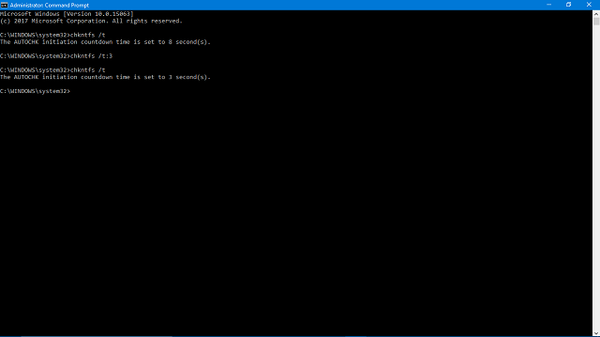
Det borde göra det. Med detta bör du påskynda startprocessen avsevärt. Om du har några frågor relaterade till ChkDsk-verktyget rekommenderar vi att du lägger upp dem i kommentarfältet nedan.
 Friendoffriends
Friendoffriends



![Microsoft lanserar Windows 8.1 Enterprise Preview [Ladda ner]](https://friend-of-friends.com/storage/img/images/microsoft-rolls-out-windows-81-enterprise-preview-[download].jpg)